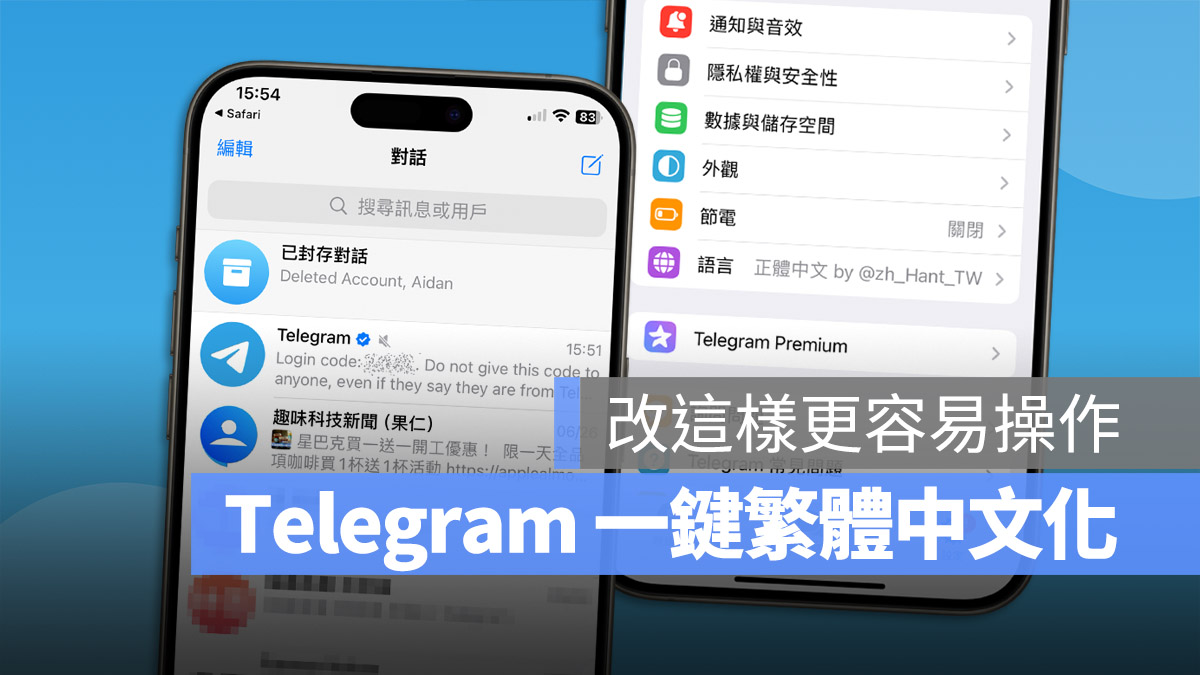
正在使用 Telegram(也稱作 TG、電報、紙飛機)的你是不是一直以來都是看英文的介面,多少都還是會覺得英文介面很不方便吧!但你知道 Telegram 也可以中文化嗎?而且是可以把 Telegram 繁體中文化喔,不是簡體的中文。
今天我們就要教大家如何把 Telegram 繁體中文化,無論你是剛使用 Telegram、換新 iPhone 以後重新安裝 Telegram App 但介面變回英文的人,都可以透過下面的步驟,設定 Telegram 繁體中文介面。
順帶一提,果仁也有 Telegram 的帳號,你可以在看完 Telegram 繁體中文介面設定的教學後,順便加一下我們好友,每天都可以接收實用的 iPhone 小技巧、科技新知識喔。
一秒設定 Telegram 繁體中文介面
設定 Telegram 繁體中文介面的方式非常簡單,建議大家直接透過 iPhone 上的 Safari 來操作 Telegram 繁體中文化的設定。
如果你是 Android 的使用者,也同樣可以按照下面的步驟操作,就是換成 Android 上的瀏覽器而已。
首先,點開下面這個「Telegram 繁體中文設定」的連結,這時瀏覽器會問你是不是要開啟這個網頁,選擇「打開」,就會自動開啟 iPhone 裡面的 Telegram App,跳出的訊息可以略過不看,直接按下「Change」。
👉 Telegram 紙飛機一鍵改中文介面:請點此
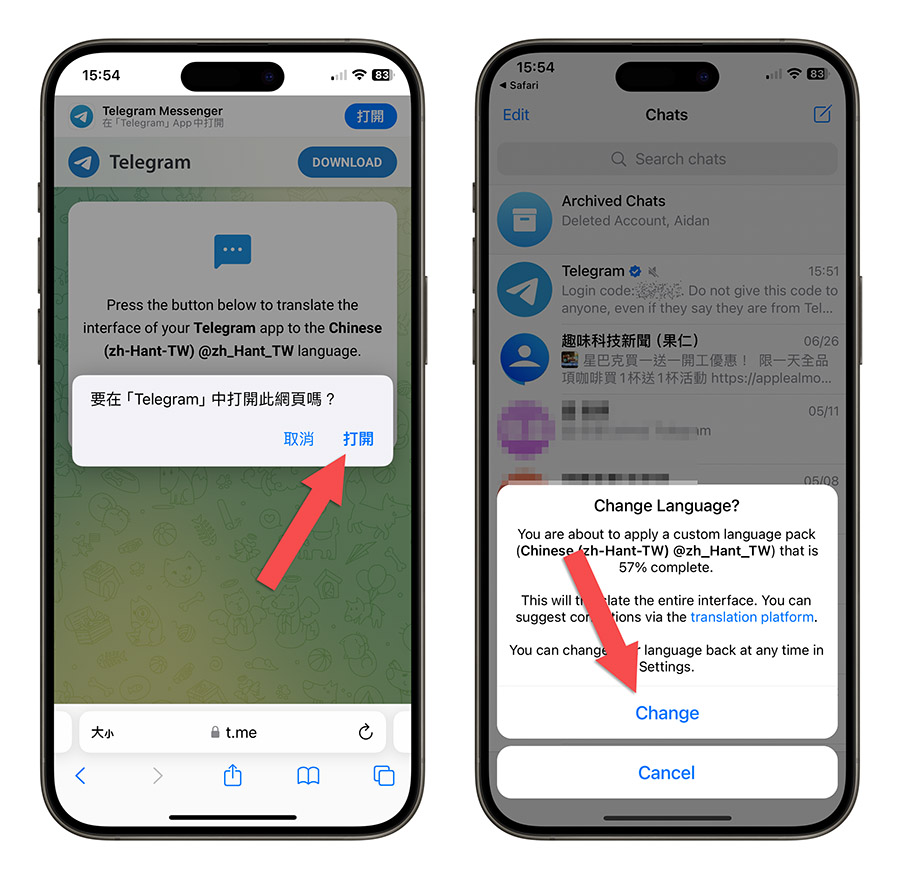
將 Telegram 繁體中文化的過程主要是將一個第三方的 Telegram 繁體中文套件加到 Telegram 的設定中,這樣就可以把原本是英文介面的 Telegram 繁體中文化。
按完上面的「Change」以後,Telegram 繁體中文化的設計大致上就完成了!
確認 Telegram 繁體中文化的效果
一旦設定完成,你會發現 Telegram 的介面已經變成繁體中文的了。
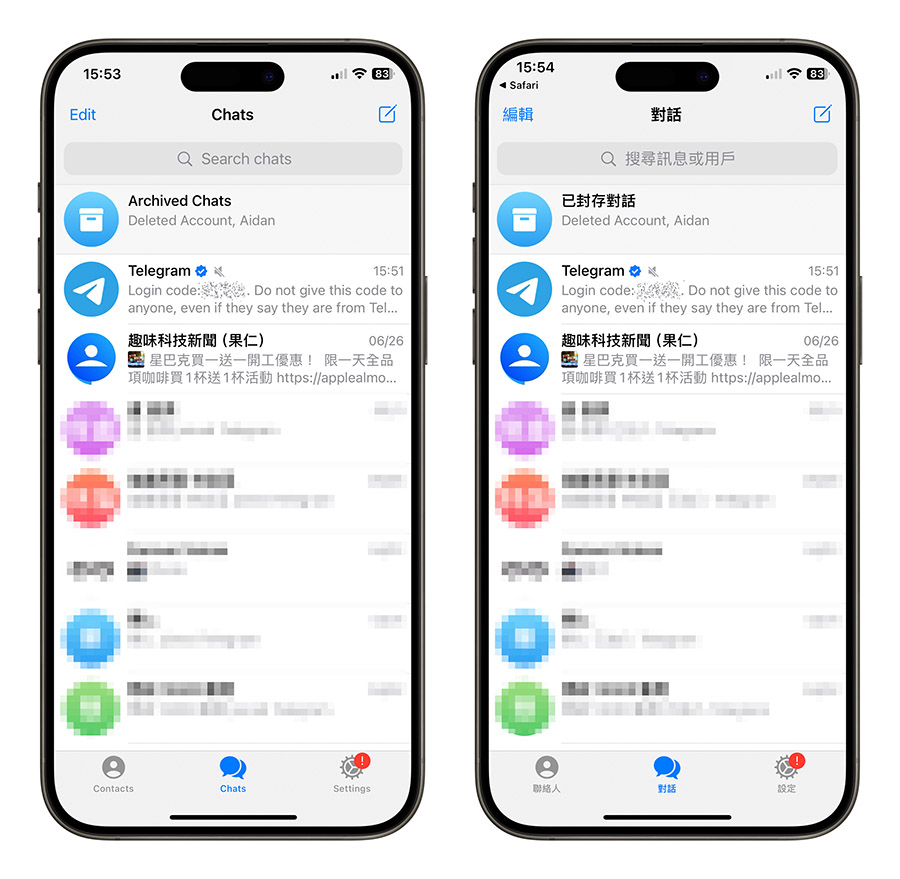
在「設定」選單中查看,你會發現 Telegram 所有選項都已經轉為繁體中文,並且套用的是我們剛才加入的 Telegram 繁體中文語言包。
雖然這個 Telegram 繁體中文語言包的翻譯完整度只有 57%,但在日常使用中其實不會遇到太大問題,絕大多數我們會用到、看到的 Telegram 功能和界面,幾乎都已經翻譯成繁體中文了。
但如果你對 Telegram 繁體中文後的介面不太習慣,最後還是想要恢復英文介面,只要在「設定」中選擇「語言」功能,再選擇英文就可以把 Telegram 從繁體中文介面改回英文的介面。
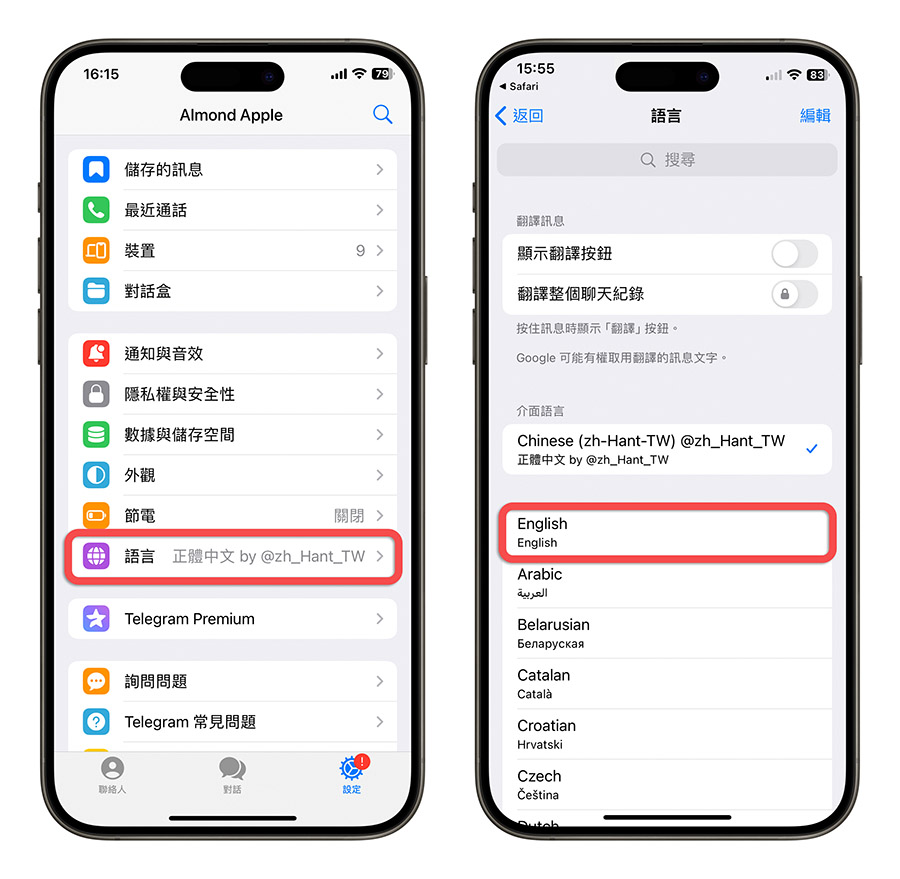
使用繁體中文的 Telegram 會有什麼缺點嗎?
基本上是不會有任何缺點的,Telegram 繁體中文化以後,只是把原本介面上的英文換成繁體中文,所有的功能、安全隱私保護都跟原本的一模一樣,所以大家基本上可以安心的使用,我自己每次換手機、重新安裝 Telegram,也都是先下載這個 Telegram 繁體中文語言包來設定中文介面。
而且 Telegram 還有蠻多好用的功能,像是我自己很喜歡的閱後即焚、加密聊天…等功能,之前甚至還有廠商透過 Telegram 提供 AI 模擬人聲的語音功能,非常有趣。我個人是覺得 Telegram 其實不比 LINE 差,只是在台灣確實還不普及,但如果 Telegram 繁體中文化以後,大家應該會更容易上手。
我們之前也寫過好多關於 Telegram 的教學,如果想瞭解更多的話可以從下面的延伸閱讀點進去看看。
最後,歡迎大家加入我們的 Telegram 帳號,就可以收到最新的 iPhone、科技新知。
延伸閱讀》
- Telegram 語音訊息如何下載?下載與轉檔方式教學
- Telegram 如何開啟自動刪除訊息功能?相片也可以刪嗎?跟閱後即焚有什麼差別?
- Telegram 秘密聊天對話如何設定?限時訊息閱後即焚在哪裡?這裡教你如何設定
- Telegram「朋友已加入」通知很煩?這三種方式關閉加入訊息
- Telegram 設定排程訊息教學,預先設定發送 TG 訊息的時間
如果想知道更多關於 Apple 的消息、教學、小技巧或是科技新知,一定要點擊以下任一 LOGO,追蹤我們的 Facebook 粉絲團、訂閱 IG、YouTube 以及 Telegram。





